ກະວີ:
Virginia Floyd
ວັນທີຂອງການສ້າງ:
9 ສິງຫາ 2021
ວັນທີປັບປຸງ:
22 ມິຖຸນາ 2024
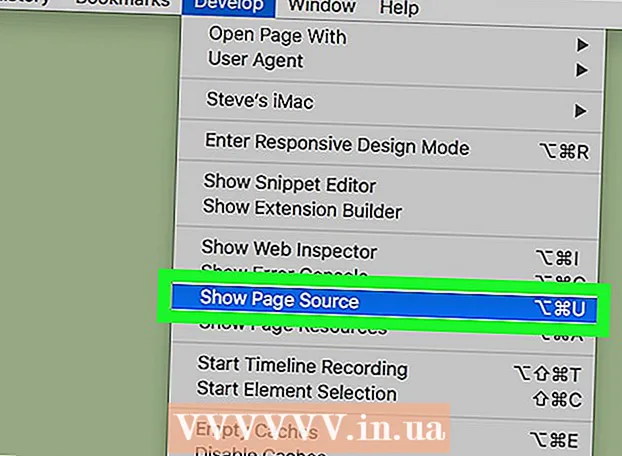
ເນື້ອຫາ
- ຂັ້ນຕອນ
- ວິທີທີ່ 1 ຈາກທັງ:ົດ 2: Chrome, Firefox, Edge, ແລະ Internet Explorer
- ວິທີທີ່ 2 ຂອງ 2: Safari
- ຄໍາແນະນໍາ
- ຄຳ ເຕືອນ
ໃນບົດຄວາມນີ້, ເຈົ້າຈະຮຽນຮູ້ວິທີເບິ່ງລະຫັດແຫຼ່ງຂໍ້ມູນ, ນັ້ນແມ່ນພາສາການຂຽນໂປຣແກມຂອງ ໜ້າ ເວັບ, ຢູ່ໃນຕົວທ່ອງເວັບທີ່ນິຍົມທີ່ສຸດ. ຈົ່ງຈື່ໄວ້ວ່າຢູ່ໃນຕົວທ່ອງເວັບຂອງລຸ້ນມືຖື (ຍົກເວັ້ນ Safari ເວີຊັນມືຖື), ບໍ່ສາມາດເບິ່ງລະຫັດແຫຼ່ງຂອງ ໜ້າ ໄດ້.
ຂັ້ນຕອນ
ວິທີທີ່ 1 ຈາກທັງ:ົດ 2: Chrome, Firefox, Edge, ແລະ Internet Explorer
 1 ເປີດຕົວທ່ອງເວັບຂອງທ່ານ. ຂັ້ນຕອນການເບິ່ງລະຫັດແຫຼ່ງແມ່ນຄືກັນກັບ Chrome, Firefox, Microsoft Edge, ແລະ Internet Explorer.
1 ເປີດຕົວທ່ອງເວັບຂອງທ່ານ. ຂັ້ນຕອນການເບິ່ງລະຫັດແຫຼ່ງແມ່ນຄືກັນກັບ Chrome, Firefox, Microsoft Edge, ແລະ Internet Explorer.  2 ເປີດ ໜ້າ ເວັບ. ນັ້ນແມ່ນ, ໄປຫາ ໜ້າ ທີ່ເຈົ້າຕ້ອງການເບິ່ງລະຫັດແຫຼ່ງຂໍ້ມູນ.
2 ເປີດ ໜ້າ ເວັບ. ນັ້ນແມ່ນ, ໄປຫາ ໜ້າ ທີ່ເຈົ້າຕ້ອງການເບິ່ງລະຫັດແຫຼ່ງຂໍ້ມູນ. 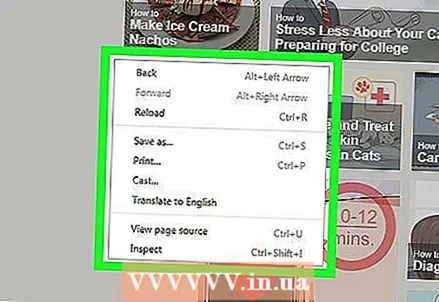 3 ຄລິກຂວາໃສ່ ໜ້າ. ຖ້າເຈົ້າມີຄອມພິວເຕີ Mac ແລະມີພຽງແຕ່ກົດປຸ່ມຫນູຄ້າງໄວ້, ກົດຄ້າງໄວ້ ການຄວບຄຸມ ແລະຄລິກຊ້າຍ. ຖ້າເຈົ້າມີຄອມພິວເຕີທີ່ມີແທຣັກແພດ, ຄລິກມັນດ້ວຍສອງນິ້ວ. ເມນູຍ່ອຍຈະເປີດຂຶ້ນ.
3 ຄລິກຂວາໃສ່ ໜ້າ. ຖ້າເຈົ້າມີຄອມພິວເຕີ Mac ແລະມີພຽງແຕ່ກົດປຸ່ມຫນູຄ້າງໄວ້, ກົດຄ້າງໄວ້ ການຄວບຄຸມ ແລະຄລິກຊ້າຍ. ຖ້າເຈົ້າມີຄອມພິວເຕີທີ່ມີແທຣັກແພດ, ຄລິກມັນດ້ວຍສອງນິ້ວ. ເມນູຍ່ອຍຈະເປີດຂຶ້ນ. - ຢ່າຄລິກຂວາໃສ່ລິ້ງຫຼືຮູບ, ເພາະອັນນີ້ຈະເປີດເມນູອື່ນ.
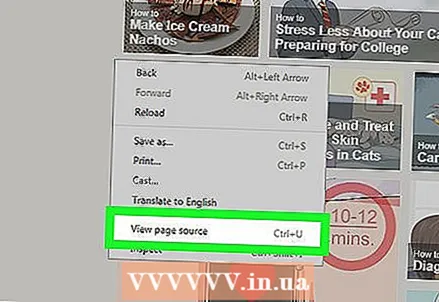 4 ຄລິກໃສ່ ເບິ່ງລະຫັດ ໜ້າ ຫຼື ລະຫັດແຫຼ່ງຂອງ ໜ້າ. ລະຫັດແຫຼ່ງຂໍ້ມູນຂອງ ໜ້າ ຈະປະກົດຢູ່ໃນ ໜ້າ ຕ່າງໃor່ຫຼືຢູ່ລຸ່ມສຸດຂອງ ໜ້າ ຈໍປັດຈຸບັນ.
4 ຄລິກໃສ່ ເບິ່ງລະຫັດ ໜ້າ ຫຼື ລະຫັດແຫຼ່ງຂອງ ໜ້າ. ລະຫັດແຫຼ່ງຂໍ້ມູນຂອງ ໜ້າ ຈະປະກົດຢູ່ໃນ ໜ້າ ຕ່າງໃor່ຫຼືຢູ່ລຸ່ມສຸດຂອງ ໜ້າ ຈໍປັດຈຸບັນ. - ໃນ Chrome, ຄລິກທີ່ເບິ່ງແຫຼ່ງທີ່ມາຂອງ ໜ້າ, ໃນ Firefox ໃນແຫຼ່ງທີ່ມາຂອງ ໜ້າ, ໃນ Edge ແລະ Internet Explorer ໃນລະຫັດເບິ່ງ.
- ນອກນັ້ນທ່ານຍັງສາມາດຄລິກໃສ່ Ctrl+ອ (Windows) ຫຼື ⌥ທາງເລືອກ+⌘ຄໍາສັ່ງ+ອ (Mac OS X) ເພື່ອສະແດງລະຫັດແຫຼ່ງ.
ວິທີທີ່ 2 ຂອງ 2: Safari
 1 ເປີດ Safari. ໂປຣແກຣມທ່ອງເວັບນີ້ມີໄອຄອນເຂັມທິດສີຟ້າ.
1 ເປີດ Safari. ໂປຣແກຣມທ່ອງເວັບນີ້ມີໄອຄອນເຂັມທິດສີຟ້າ.  2 ຄລິກໃສ່ Safari. ມັນຢູ່ໃນເບື້ອງຊ້າຍດ້ານເທິງຂອງແຖບເມນູ. ເມນູແບບເລື່ອນລົງຈະເປີດ.
2 ຄລິກໃສ່ Safari. ມັນຢູ່ໃນເບື້ອງຊ້າຍດ້ານເທິງຂອງແຖບເມນູ. ເມນູແບບເລື່ອນລົງຈະເປີດ.  3 ຄລິກໃສ່ ການຕັ້ງຄ່າ. ມັນຢູ່ເຄິ່ງກາງຂອງເມນູແບບເລື່ອນລົງ.
3 ຄລິກໃສ່ ການຕັ້ງຄ່າ. ມັນຢູ່ເຄິ່ງກາງຂອງເມນູແບບເລື່ອນລົງ.  4 ໃຫ້ຄລິກໃສ່ແຖບ ສ່ວນເສີມ. ມັນຢູ່ໃນມຸມຂວາເທິງຂອງ ໜ້າ ຕ່າງການຕັ້ງຄ່າ.
4 ໃຫ້ຄລິກໃສ່ແຖບ ສ່ວນເສີມ. ມັນຢູ່ໃນມຸມຂວາເທິງຂອງ ໜ້າ ຕ່າງການຕັ້ງຄ່າ. 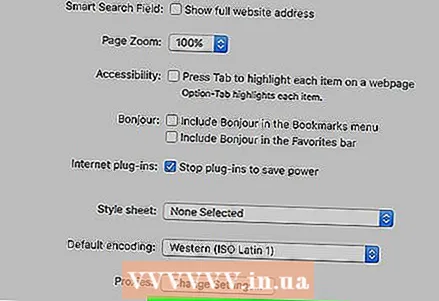 5 ກວດເບິ່ງກ່ອງຕໍ່ໄປ "ສະແດງການພັດທະນາໃນແຖບເມນູ". ມັນຢູ່ໃກ້ລຸ່ມສຸດຂອງ ໜ້າ ຕ່າງການຕັ້ງຄ່າ. ເມນູພັດທະນາຈະປາກົດຢູ່ໃນແຖບເມນູ.
5 ກວດເບິ່ງກ່ອງຕໍ່ໄປ "ສະແດງການພັດທະນາໃນແຖບເມນູ". ມັນຢູ່ໃກ້ລຸ່ມສຸດຂອງ ໜ້າ ຕ່າງການຕັ້ງຄ່າ. ເມນູພັດທະນາຈະປາກົດຢູ່ໃນແຖບເມນູ.  6 ເປີດ ໜ້າ ເວັບ. ນັ້ນແມ່ນ, ໄປຫາ ໜ້າ ທີ່ເຈົ້າຕ້ອງການເບິ່ງລະຫັດແຫຼ່ງຂໍ້ມູນ.
6 ເປີດ ໜ້າ ເວັບ. ນັ້ນແມ່ນ, ໄປຫາ ໜ້າ ທີ່ເຈົ້າຕ້ອງການເບິ່ງລະຫັດແຫຼ່ງຂໍ້ມູນ. 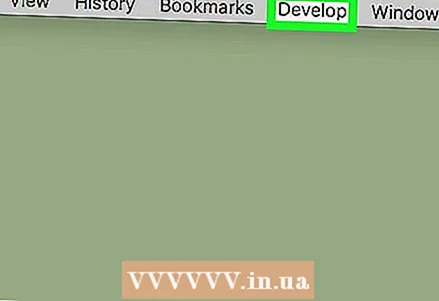 7 ຄລິກໃສ່ ການພັດທະນາຂອງ. ເມນູນີ້ແມ່ນຢູ່ເບື້ອງຊ້າຍຂອງເມນູ Window ໃນແຖບເມນູ.
7 ຄລິກໃສ່ ການພັດທະນາຂອງ. ເມນູນີ້ແມ່ນຢູ່ເບື້ອງຊ້າຍຂອງເມນູ Window ໃນແຖບເມນູ.  8 ຄລິກໃສ່ ສະແດງລະຫັດໂປຣແກມຂອງ ໜ້າ . ມັນຢູ່ໃກ້ລຸ່ມສຸດຂອງເມນູເລື່ອນລົງ. ປ່ອງຢ້ຽມ Safari ສະແດງລະຫັດແຫຼ່ງຂອງ ໜ້າ ເວັບ.
8 ຄລິກໃສ່ ສະແດງລະຫັດໂປຣແກມຂອງ ໜ້າ . ມັນຢູ່ໃກ້ລຸ່ມສຸດຂອງເມນູເລື່ອນລົງ. ປ່ອງຢ້ຽມ Safari ສະແດງລະຫັດແຫຼ່ງຂອງ ໜ້າ ເວັບ. - ນອກນັ້ນທ່ານຍັງສາມາດຄລິກໃສ່ ⌥ທາງເລືອກ+⌘ຄໍາສັ່ງ+ອເພື່ອສະແດງລະຫັດແຫຼ່ງ.
ຄໍາແນະນໍາ
- ຢູ່ໃນເວີຊັນມືຖືຂອງໂປຣແກຣມທ່ອງເວັບ, ລະຫັດແຫຼ່ງຂອງ ໜ້າ ເວັບບໍ່ສາມາດເບິ່ງໄດ້. ອັນນີ້ບໍ່ໄດ້ນໍາໃຊ້ກັບ Safari, ເຊິ່ງສາມາດຖືກບຸກມາກໄວ້ໃນ iPhone ຫຼື iPad ແລະຈາກນັ້ນເບິ່ງລະຫັດແຫຼ່ງທີ່ມາ.
ຄຳ ເຕືອນ
- ມັນດີທີ່ສຸດທີ່ຈະບໍ່ດາວໂຫຼດແອັບພລິເຄຊັນຂອງບຸກຄົນທີສາມທີ່ຄາດວ່າຈະສະແດງລະຫັດແຫຼ່ງຂອງ ໜ້າ ເວັບ.



